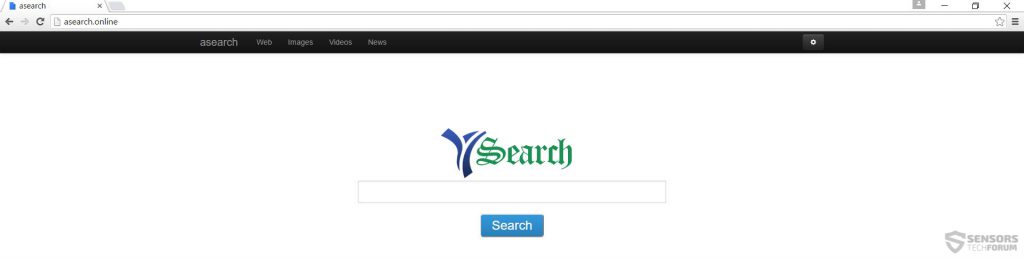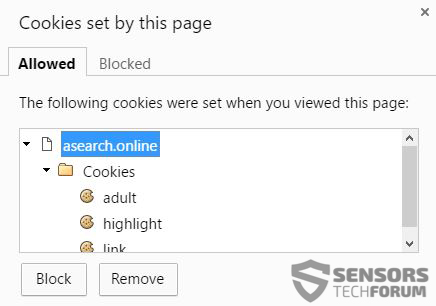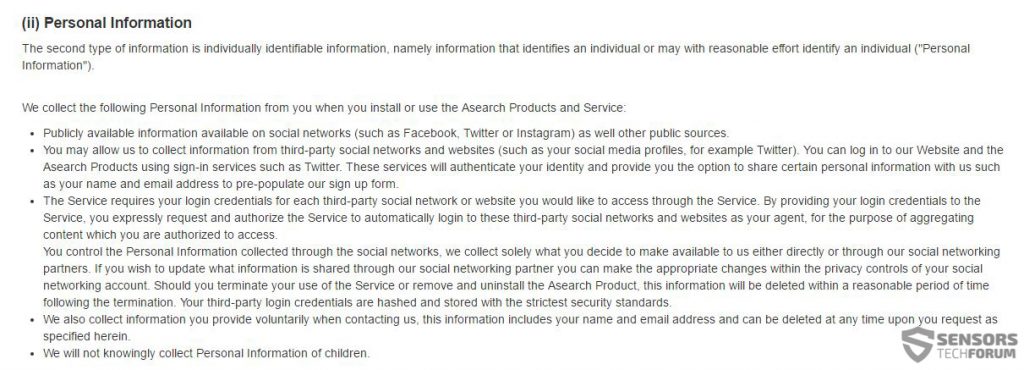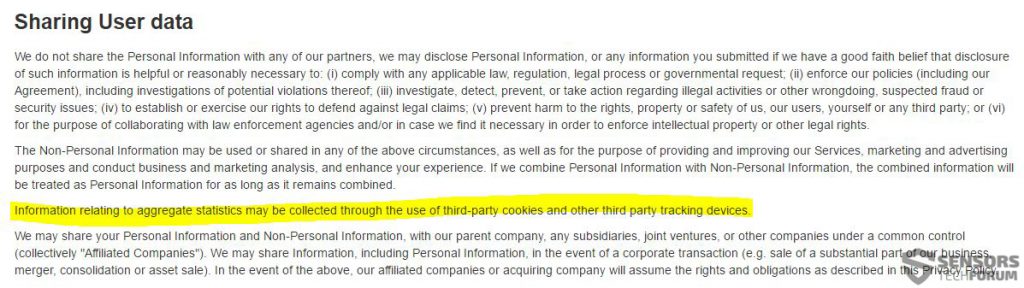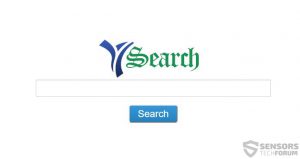 疑わしい検索エンジンAsearch.onlineを使用している可能性のあるブラウザハイジャッカーが、マルウェア研究者によってWeb全体に大混乱をもたらし続けていると報告されています. ソフトウェアが広告を表示する場合があります, 検索エンジンを介して個人情報を収集し、ユーザーのPCの速度を低下させます. また, Asearch.onlineブラウザハイジャッカーによるユーザーのWebブラウザに大きな変更があります. このプログラムはサードパーティと協力して広告を表示する場合もあるため, 研究者はそれを潜在的に望ましくないプログラムまたはPUPとして概説します. この記事を読んで、コンピューターからAsearch.onlineを完全に削除する方法と、その危険性について学ぶことを強くお勧めします。.
疑わしい検索エンジンAsearch.onlineを使用している可能性のあるブラウザハイジャッカーが、マルウェア研究者によってWeb全体に大混乱をもたらし続けていると報告されています. ソフトウェアが広告を表示する場合があります, 検索エンジンを介して個人情報を収集し、ユーザーのPCの速度を低下させます. また, Asearch.onlineブラウザハイジャッカーによるユーザーのWebブラウザに大きな変更があります. このプログラムはサードパーティと協力して広告を表示する場合もあるため, 研究者はそれを潜在的に望ましくないプログラムまたはPUPとして概説します. この記事を読んで、コンピューターからAsearch.onlineを完全に削除する方法と、その危険性について学ぶことを強くお勧めします。.

脅威の概要
| 名前 | Asearch.onlineハイジャック犯 |
| タイプ | ブラウザハイジャッカー, アドウェア, PUP |
| 簡単な説明 | ハイジャック犯はWebブラウザを変更する可能性があります, ホームページを独自のものに変更し、ユーザー情報を収集して営利目的の広告を表示する. |
| 症状 | 広告, 遅いPC, ホームページを変更しました. |
| 配布方法 | フリーウェアのインストール, バンドルパッケージ |
| 検出ツール |
システムがマルウェアの影響を受けているかどうかを確認する
ダウンロード
マルウェア除去ツール
|
| ユーザー体験 | フォーラムに参加する Asearch.onlineハイジャック犯について話し合う. |

Asearch.onlineハイジャック犯–配布
Asearch.onlineハイジャック犯は、バンドルされたプログラムとしてコンピュータに侵入する可能性があります, これは、Web経由でダウンロードした無料プログラムのインストーラーに含まれている可能性があることを意味します. ツールバーに似ている場合があります, コンピュータに直接インストールされたプログラムと、それが助けになるキャラクターのように見えるブラウザ拡張機能またはアドオン. 新しい無料プログラムをインストールするときは注意することを強くお勧めします. Webからフリーウェアをダウンロードしてインストールする場合は、注意すべき点がいくつかあります。:
ダウンロード元のWebサイト. 公式サイトまたはそれを提供する有名なソフトウェアを探す必要があります.
ソフトウェアのインストールには、「無料の追加として追加」タイプのインストール手順またはオプトインウィンドウを含める必要があります。通常は、[詳細]または[カスタム]のインストール設定にあります。.

Asearch.onlineハイジャック犯–詳細情報
影響を受けるコンピューターにインストールしたら, プログラムはさまざまな形で存在する可能性があります:
- ブラウザアドオン.
- ブラウザ拡張機能.
- ツールバー.
- ハードドライブに直接インストールされたプログラム.
- Windowsタスクマネージャーで実行されているアクティブなプロセスのシークレットプログラム.
インストール後, ソフトウェア asearch.onlineを使用して、ユーザーのホームページと新しいタブのWebページを変更する場合があります:
検索エンジン自体は、いくつかの異なる理由で疑わしいです, その1つは、HTTPS暗号化をサポートしていないことです。. それに加えて, ウェブサイトは、さまざまな種類の情報を収集する目的でCookieを採用しています:
Asearch.onlineブラウザハイジャッカーによって使用されるCookieは、会社のプライバシーポリシーを実施するために使用される可能性が最も高いです。, Asearchおよびその他のサードパーティが、お客様のコンピューターから非個人情報と個人情報の両方を収集する可能性があると主張している:

Asearch.onlineブラウザハイジャッカー–結論と削除
結論として, Asearch.onlineブラウザハイジャッカーソフトウェアは、利益を生み出すという明確な目的で作成された可能性が高いです。. これがユーザーのクリックを収集することによって発生する可能性があるかどうか, オンライン検索, 閲覧履歴, IPアドレスおよびそれに基づいて広告を表示するための、または単にクリック課金型広告ネットワークを介してブラウザのリダイレクトを引き起こすためのその他の情報, ユーザーPCを犠牲にして利益を上げるためにあります. そのような広告スキームは、今日非常に人気があります, そしてユーザーはそれらを避けることを強くお勧めします. マルウェア研究者がこれらのアプリケーションが危険であると信じている主な理由は、作成者が営利目的であらゆる種類の広告を表示する可能性があるためです。, それらの広告が悪意のあるものであっても. これにより、Asearch.onlineのようなPUPはユーザーに害を及ぼす可能性があります.
コンピュータからAsearch.onlneを正常に削除するには, 以下の削除手順に従う必要があります. これらは、この不要なソフトウェアをコンピュータから方法論的かつ安全に削除するのに役立つように特別に設計されています. さらに効果とシンプルさのために, ユーザーは、Asearch.onlineをコンピューターから削除することに集中し、高度なマルウェア対策ソフトウェアを使用して、そのような低レベルの脅威を自動的かつ迅速に削除することにも焦点を当てることをお勧めします。.
- ウィンドウズ
- Mac OS X
- グーグルクローム
- Mozilla Firefox
- マイクロソフトエッジ
- サファリ
- インターネットエクスプローラ
- プッシュポップアップを停止します
How to Remove Asearch.online Hijacker from Windows.
ステップ 1: Scan for Asearch.online Hijacker with SpyHunter Anti-Malware Tool



ステップ 2: PC をセーフ モードで起動する





ステップ 3: Uninstall Asearch.online Hijacker and related software from Windows
Windows のアンインストール手順 11



Windows のアンインストール手順 10 および旧バージョン
これは、ほとんどのプログラムをアンインストールできるはずのいくつかの簡単な手順の方法です。. Windowsを使用しているかどうかに関係なく 10, 8, 7, VistaまたはXP, それらのステップは仕事を成し遂げます. プログラムまたはそのフォルダをごみ箱にドラッグすると、 非常に悪い決断. あなたがそれをするなら, プログラムの断片が残されています, そしてそれはあなたのPCの不安定な仕事につながる可能性があります, ファイルタイプの関連付けやその他の不快なアクティビティに関するエラー. コンピュータからプログラムを削除する適切な方法は、それをアンインストールすることです. それをするために:


 上記の手順に従うと、ほとんどのプログラムが正常にアンインストールされます.
上記の手順に従うと、ほとんどのプログラムが正常にアンインストールされます.
ステップ 4: すべてのレジストリをクリーンアップ, Created by Asearch.online Hijacker on Your PC.
通常対象となるWindowsマシンのレジストリは次のとおりです。:
- HKEY_LOCAL_MACHINE Software Microsoft Windows CurrentVersion Run
- HKEY_CURRENT_USER Software Microsoft Windows CurrentVersion Run
- HKEY_LOCAL_MACHINE Software Microsoft Windows CurrentVersion RunOnce
- HKEY_CURRENT_USER Software Microsoft Windows CurrentVersion RunOnce
これらにアクセスするには、Windowsレジストリエディタを開き、値を削除します。, created by Asearch.online Hijacker there. これは、以下の手順に従うことで発生する可能性があります:


 ヒント: ウイルスによって作成された値を見つけるには, あなたはそれを右クリックしてクリックすることができます "変更" 実行するように設定されているファイルを確認する. これがウイルスファイルの場所である場合, 値を削除します.
ヒント: ウイルスによって作成された値を見つけるには, あなたはそれを右クリックしてクリックすることができます "変更" 実行するように設定されているファイルを確認する. これがウイルスファイルの場所である場合, 値を削除します.
Video Removal Guide for Asearch.online Hijacker (ウィンドウズ).
Get rid of Asearch.online Hijacker from Mac OS X.
ステップ 1: Uninstall Asearch.online Hijacker and remove related files and objects





Macには、ログイン時に自動的に起動するアイテムのリストが表示されます. Look for any suspicious apps identical or similar to Asearch.online Hijacker. 自動的に実行を停止するアプリをチェックしてから、マイナスを選択します (「「-「「) それを隠すためのアイコン.
- に移動 ファインダ.
- 検索バーに、削除するアプリの名前を入力します.
- 検索バーの上にある2つのドロップダウンメニューを次のように変更します 「システムファイル」 と 「含まれています」 削除するアプリケーションに関連付けられているすべてのファイルを表示できるようにします. 一部のファイルはアプリに関連していない可能性があることに注意してください。削除するファイルには十分注意してください。.
- すべてのファイルが関連している場合, を保持します ⌘+A それらを選択してからそれらを駆動するためのボタン "ごみ".
In case you cannot remove Asearch.online Hijacker via ステップ 1 その上:
アプリケーションまたは上記の他の場所でウイルスファイルおよびオブジェクトが見つからない場合, Macのライブラリで手動でそれらを探すことができます. しかし、これを行う前に, 以下の免責事項をお読みください:



次の他の人と同じ手順を繰り返すことができます としょうかん ディレクトリ:
→ 〜/ Library / LaunchAgents
/Library / LaunchDaemons
ヒント: 〜 わざとそこにあります, それはより多くのLaunchAgentにつながるからです.
ステップ 2: Scan for and remove Asearch.online Hijacker files from your Mac
When you are facing problems on your Mac as a result of unwanted scripts and programs such as Asearch.online Hijacker, 脅威を排除するための推奨される方法は、マルウェア対策プログラムを使用することです。. SpyHunter for Macは、Macのセキュリティを向上させ、将来的に保護する他のモジュールとともに、高度なセキュリティ機能を提供します.
Video Removal Guide for Asearch.online Hijacker (マック)
Remove Asearch.online Hijacker from Google Chrome.
ステップ 1: Google Chromeを起動し、ドロップメニューを開きます

ステップ 2: カーソルを上に移動します "ツール" 次に、拡張メニューから選択します "拡張機能"

ステップ 3: 開店から "拡張機能" メニューで不要な拡張子を見つけてクリックします "削除する" ボタン.

ステップ 4: 拡張機能が削除された後, 赤から閉じてGoogleChromeを再起動します "バツ" 右上隅にあるボタンをクリックして、もう一度開始します.
Erase Asearch.online Hijacker from Mozilla Firefox.
ステップ 1: MozillaFirefoxを起動します. メニューウィンドウを開く:

ステップ 2: を選択 "アドオン" メニューからのアイコン.

ステップ 3: 不要な拡張子を選択してクリックします "削除する"

ステップ 4: 拡張機能が削除された後, 赤から閉じてMozillaFirefoxを再起動します "バツ" 右上隅にあるボタンをクリックして、もう一度開始します.
Uninstall Asearch.online Hijacker from Microsoft Edge.
ステップ 1: Edgeブラウザを起動します.
ステップ 2: 右上隅のアイコンをクリックして、ドロップメニューを開きます.

ステップ 3: ドロップメニューから選択します "拡張機能".

ステップ 4: 削除したい悪意のある拡張機能の疑いを選択し、歯車のアイコンをクリックします.

ステップ 5: 下にスクロールして[アンインストール]をクリックして、悪意のある拡張機能を削除します.

Remove Asearch.online Hijacker from Safari
ステップ 1: Safariアプリを起動します.
ステップ 2: マウスカーソルを画面の上部に置いた後, Safariテキストをクリックして、ドロップダウンメニューを開きます.
ステップ 3: メニューから, クリック "環境設定".

ステップ 4: その後, [拡張機能]タブを選択します.

ステップ 5: 削除する拡張機能を1回クリックします.
ステップ 6: [アンインストール]をクリックします.

アンインストールの確認を求めるポップアップウィンドウが表示されます 拡張子. 選択する 'アンインストール' また, Asearch.onlineハイジャック犯は削除されます.
Eliminate Asearch.online Hijacker from Internet Explorer.
ステップ 1: InternetExplorerを起動します.
ステップ 2: 「ツール」というラベルの付いた歯車アイコンをクリックしてドロップメニューを開き、「アドオンの管理」を選択します

ステップ 3: [アドオンの管理]ウィンドウで.

ステップ 4: 削除する拡張子を選択し、[無効にする]をクリックします. 選択した拡張機能を無効にしようとしていることを通知するポップアップウィンドウが表示されます, さらにいくつかのアドオンも無効になっている可能性があります. すべてのチェックボックスをオンのままにします, [無効にする]をクリックします.

ステップ 5: 不要な拡張子が削除された後, 右上隅にある赤い「X」ボタンからInternetExplorerを閉じて再起動し、再起動します.
ブラウザからプッシュ通知を削除する
GoogleChromeからのプッシュ通知をオフにする
GoogleChromeブラウザからのプッシュ通知を無効にするには, 以下の手順に従ってください:
ステップ 1: に移動 設定 Chromeで.

ステップ 2: 設定で, 選択する "高度な設定」:

ステップ 3: クリック "コンテンツ設定」:

ステップ 4: 開ける "通知」:

ステップ 5: 3つのドットをクリックして、[ブロック]を選択します, オプションの編集または削除:

Firefoxでプッシュ通知を削除する
ステップ 1: Firefoxのオプションに移動します.

ステップ 2: 設定に移動", 検索バーに「通知」と入力して、 "設定":

ステップ 3: 通知を削除したいサイトで[削除]をクリックし、[変更を保存]をクリックします

Operaでプッシュ通知を停止する
ステップ 1: Operaで, 押す ALT + P 設定に移動します.

ステップ 2: 検索の設定で, 「コンテンツ」と入力してコンテンツ設定に移動します.

ステップ 3: オープン通知:

ステップ 4: GoogleChromeで行ったのと同じことを行います (以下に説明します):

Safariでプッシュ通知を排除する
ステップ 1: Safariの設定を開く.

ステップ 2: プッシュポップアップが消えた場所からドメインを選択し、に変更します "拒否" から "許可する".
Asearch.online Hijacker-FAQ
What Is Asearch.online Hijacker?
The Asearch.online Hijacker threat is adware or ブラウザリダイレクトウイルス.
コンピューターの速度が大幅に低下し、広告が表示される場合があります. 主なアイデアは、情報が盗まれたり、デバイスに表示される広告が増える可能性があることです。.
このような不要なアプリの作成者は、クリック課金制を利用して、コンピューターにリスクの高い、または資金を生み出す可能性のあるさまざまな種類のWebサイトにアクセスさせます。. これが、広告に表示されるWebサイトの種類を気にしない理由です。. これにより、不要なソフトウェアがOSにとって間接的に危険になります.
What Are the Symptoms of Asearch.online Hijacker?
この特定の脅威と一般的に不要なアプリがアクティブな場合に探すべきいくつかの症状があります:
症状 #1: 一般的に、コンピュータの速度が低下し、パフォーマンスが低下する可能性があります.
症状 #2: ツールバーがあります, 追加したことを覚えていないWebブラウザ上のアドオンまたは拡張機能.
症状 #3: すべてのタイプの広告が表示されます, 広告でサポートされている検索結果のように, ランダムに表示されるポップアップとリダイレクト.
症状 #4: Macにインストールされたアプリが自動的に実行されているのがわかりますが、それらをインストールしたことを覚えていません。.
症状 #5: タスクマネージャーで疑わしいプロセスが実行されているのがわかります.
これらの症状が1つ以上見られる場合, その後、セキュリティの専門家は、コンピュータのウイルスをチェックすることを推奨しています.
不要なプログラムの種類?
ほとんどのマルウェア研究者とサイバーセキュリティ専門家によると, 現在デバイスに影響を与える可能性のある脅威は次のとおりです。 不正なウイルス対策ソフトウェア, アドウェア, ブラウザハイジャッカー, クリッカー, 偽のオプティマイザーとあらゆる形式の PUP.
私が持っている場合はどうすればよいですか "ウイルス" like Asearch.online Hijacker?
いくつかの簡単なアクションで. 何よりもまず, これらの手順に従うことが不可欠です:
ステップ 1: 安全なコンピューターを探す 別のネットワークに接続します, Macが感染したものではありません.
ステップ 2: すべてのパスワードを変更する, メールパスワードから.
ステップ 3: 有効 二要素認証 重要なアカウントを保護するため.
ステップ 4: 銀行に電話して クレジットカードの詳細を変更する (シークレットコード, 等) オンライン ショッピング用にクレジット カードを保存した場合、またはカードを使用してオンライン アクティビティを行った場合.
ステップ 5: 必ず ISPに電話する (インターネットプロバイダーまたはキャリア) IPアドレスを変更するように依頼します.
ステップ 6: あなたの Wi-Fiパスワード.
ステップ 7: (オプション): ネットワークに接続されているすべてのデバイスでウイルスをスキャンし、影響を受けている場合はこれらの手順を繰り返してください。.
ステップ 8: マルウェア対策をインストールする お持ちのすべてのデバイスでリアルタイム保護を備えたソフトウェア.
ステップ 9: 何も知らないサイトからソフトウェアをダウンロードしないようにし、近づかないようにしてください 評判の低いウェブサイト 一般に.
これらの推奨事項に従う場合, ネットワークとすべてのデバイスは、脅威や情報を侵害するソフトウェアに対して大幅に安全になり、将来的にもウイルスに感染せずに保護されます。.
How Does Asearch.online Hijacker Work?
インストールしたら, Asearch.online Hijacker can データを収集します を使用して トラッカー. このデータはあなたのウェブ閲覧習慣に関するものです, アクセスしたウェブサイトや使用した検索用語など. その後、広告であなたをターゲットにしたり、あなたの情報を第三者に販売したりするために使用されます。.
Asearch.online Hijacker can also 他の悪意のあるソフトウェアをコンピュータにダウンロードする, ウイルスやスパイウェアなど, 個人情報を盗んだり、危険な広告を表示したりするために使用される可能性があります, ウイルスサイトや詐欺サイトにリダイレクトされる可能性があります.
Is Asearch.online Hijacker Malware?
真実は、PUP (アドウェア, ブラウザハイジャッカー) ウイルスではありません, しかし、同じように危険かもしれません マルウェア Web サイトや詐欺ページが表示され、リダイレクトされる可能性があるため.
多くのセキュリティ専門家は、望ましくない可能性のあるプログラムをマルウェアとして分類しています. これは、PUP が引き起こす望ましくない影響のためです。, 煩わしい広告の表示や、ユーザーの認識や同意なしにユーザー データを収集するなど.
About the Asearch.online Hijacker Research
SensorsTechForum.comで公開するコンテンツ, this Asearch.online Hijacker how-to removal guide included, 広範な研究の結果です, あなたが特定のものを取り除くのを助けるためのハードワークと私たちのチームの献身, アドウェア関連の問題, ブラウザとコンピュータシステムを復元します.
How did we conduct the research on Asearch.online Hijacker?
私たちの研究は独立した調査に基づいていることに注意してください. 私たちは独立したセキュリティ研究者と連絡を取り合っています, そのおかげで、最新のマルウェアに関する最新情報を毎日受け取ることができます, アドウェア, およびブラウザハイジャッカーの定義.
さらに, the research behind the Asearch.online Hijacker threat is backed with VirusTotal.
このオンラインの脅威をよりよく理解するために, 知識のある詳細を提供する以下の記事を参照してください.